Configurer Photos sur iCloud pour Windows
Avec iCloud pour Windows, vous pouvez accéder aux photos et vidéos stockées dans iCloud depuis un ordinateur Windows, y compris aux photos et vidéos stockées dans Photos iCloud, une photothèque iCloud partagée et des albums partagés.
Pour en savoir plus sur les façons dont vous pouvez utiliser iCloud avec Photos, consultez la section Partager des photos et des vidéos et les maintenir à jour avec iCloud dans le guide d’utilisation d’iCloud.
Configurer Photos iCloud
Sur votre ordinateur Windows, ouvrez iCloud pour Windows.
À droite de Photos iCloud, cliquez sur
 .
.Si vous souhaitez accéder à Photos iCloud et à votre photothèque iCloud partagée sur votre PC, activez Photos iCloud.
Les photos et vidéos sont stockées dans C:\Utilisateurs\[nom d’utilisateur]\Images\Photos iCloud\Photos.
Vous pouvez également sélectionner « Télécharger des photos et des vidéos au format haute efficacité » ou « Télécharger des vidéos au format HDR » (disponible dans iCloud pour Windows 14.2 ou version ultérieure).
Si vous souhaitez accéder à vos albums iCloud partagés sur votre PC, activez Albums partagés.
Cliquez sur Terminé.
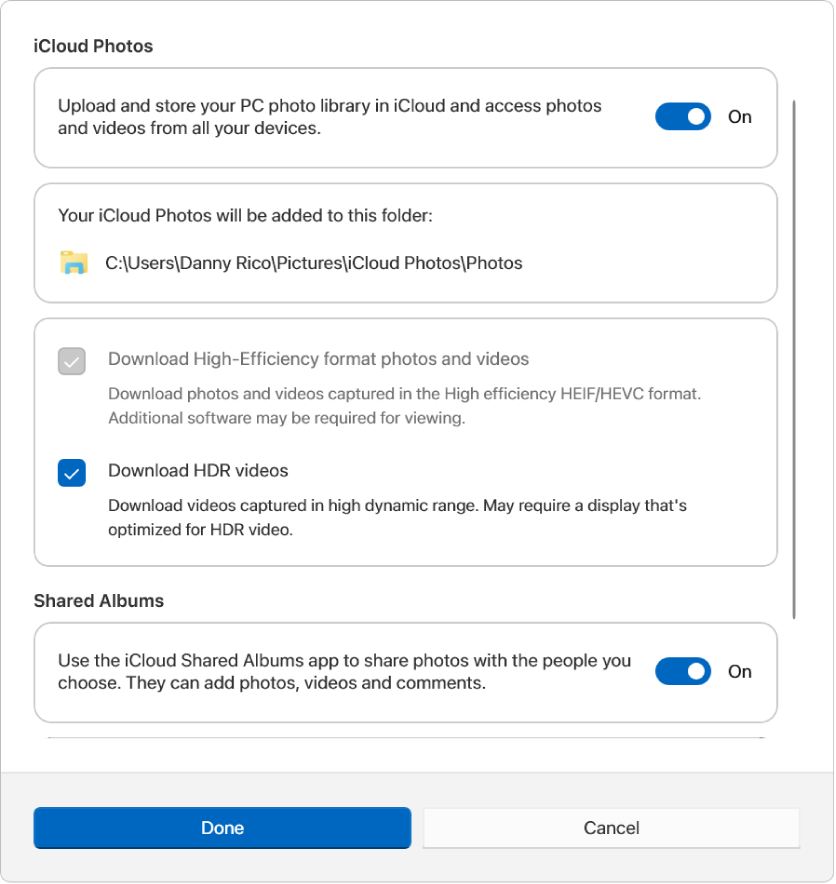
Modifier l’emplacement de stockage des photos et vidéos des albums partagés
Sur votre ordinateur Windows, ouvrez iCloud pour Windows, puis sélectionnez Photos.
À droite de Photos iCloud, cliquez sur
 .
.Faites défiler vers Albums partagés, cliquez sur Modifier, puis choisissez un autre emplacement.
Remarque : Vous pouvez uniquement choisir comme emplacement un autre dossier situé sur le lecteur C:\. Les disques externes ne sont pas pris en charge.
Cliquez sur Sélectionner un dossier, puis sur Terminé.
Dès que vous aurez configuré les fonctionnalités que vous voulez utiliser, apprenez à consulter vos photos et vidéos, à utiliser votre photothèque iCloud partagée et à afficher les albums partagés.
Découvrez comment configurer Photos si vous utilisez la version 7 d’iCloud pour Windows.